「root化されていないXperia Zで写真が入っているフォルダーを誤って削除してしまいました。それらの写真を復元するにはどうすればよいですか?」
- クオラより
Sony Xperia スマートフォンを使用していると、大切な写真を誤って削除してしまうことはよくあります。 Sony Xperiaで削除した写真を取り戻すことはできますか?おめでとうございます。正しい場所に来ました!この記事は、そのような状況に特化して作成されています。ここでは、ごみ箱、Xperia Companion、クラウド サービスなどの一般的に使用される方法を含め、Sony Xperia スマートフォンで削除された写真を復元する方法を詳しく説明します。写真を削除したばかりの場合でも、しばらく行方不明になっていた場合でも、これらの方法は失われた思い出を取り戻すのに役立ちます。

具体的な方法について説明する前に、重要な質問を理解しておく必要があります。Sony Xperia で削除した写真を復元できますか?答えは「はい」です。写真を削除しても、すぐにストレージ デバイスから完全に消えるわけではありません。代わりに、上書き可能なスペースとしてマークされます。したがって、新しいデータで上書きされる前に、いくつかのツールや方法を使用してこれらの削除された写真を回復する機会があります。
このセクションでは、Sony Xperia で削除された写真を復元する 4 つの方法を紹介します。まず、簡単な表を使用してこれらの方法を直感的に比較してみましょう。
| 方法 | 長所 | 短所 | 推奨レベル |
| ごみ箱 | シンプルかつ高速で、新しく削除された写真に適しています | 最近削除した写真のみ復元可能 | ★★★☆☆ |
| Xperia コンパニオン | 公式提供 | 事前にバックアップが必要であり、複数の手順が必要です | ★★★☆☆ |
| クラウドサービス | 自動バックアップ、簡単なクラウドリカバリ | 事前にバックアップ機能を有効にする必要があります | ★★★★☆ |
| Coolmuster Lab.Fone for Android | 内部ストレージとSDカードのリカバリの両方をサポートする強力な機能 | ソフトウェアをダウンロードする必要がある | ★★★★★ |
一部の Sony Xperia 携帯電話には、ユーザーが削除した写真を一時的に保存するように設計された、フォト アルバム アプリにごみ箱機能が含まれている場合があります。これは、誤って削除した写真を復元する最も直接的な方法です。 Sony Xperia のごみ箱から最近削除した写真を復元するには、次の手順に従ってください。
ステップ 1. Sony Xperia でフォト アルバム アプリを開きます。アルバムリストで「ごみ箱」フォルダーを探します。
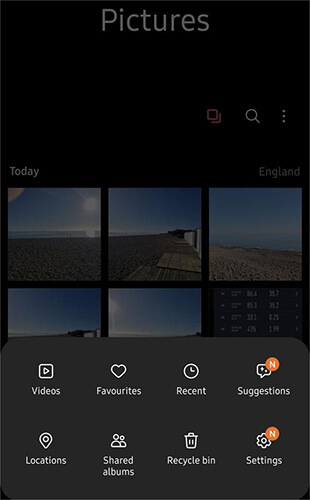
ステップ 2. ごみ箱に入り、復元する必要がある写真があるかどうかを確認します。
ステップ3. 復元したい写真を選択し、「復元」ボタンをタップします。
注: Androidでごみ箱を見つける方法は?この記事が役に立ちます。
Sony は、デバイス データのバックアップと復元に使用できる Xperia Companion と呼ばれるコンピュータ アプリケーションを提供しています。 Xperia Companion を使用して Sony Xperia を定期的にバックアップしている場合は、このツールを使用して、バックアップから削除された写真を復元できます。具体的な手順は次のとおりです。
ステップ 1. Sony Xperia をコンピュータに接続し、Xperia Companion を開きます。
ステップ 2. 「復元」オプションをクリックします。必要な写真が含まれているバックアップ ファイルを選択します。

ステップ 3. データにアクセスするためのパスワードを入力します。最後に、「次へ」をクリックして、Sony Xperia で削除した写真の復元を開始します。このプロセスにより、携帯電話上の既存のデータが上書きされることに注意してください。
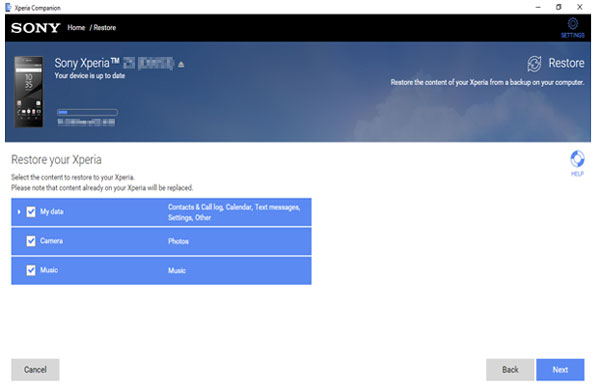
Sony Xperia のクラウド サービス (Google フォト、OneDrive など) をすでに有効にしており、自動バックアップを設定している場合は、削除された写真がまだクラウドに保存されている可能性があります。デバイスから削除された場合でも、クラウドでコピーを見つけることができます。
ここでは、Google フォトを例に挙げてみましょう。
ステップ 1. 携帯電話でGoogle フォトを開きます。
ステップ 2. 「ゴミ箱」フォルダを探します。

ステップ 3. 復元したい写真を見つけて選択し、「復元」ボタンをタップします。
バックアップが間に合わず、Sony Xperia で削除した写真を復元したい場合は、 Coolmuster Lab.Fone for Androidが救世主になります。 Coolmuster Lab.Fone for Android 、専門的なデータ回復ソフトウェアであり、 Androidデバイスや SD カードに保存されている削除された写真を復元できます。強力でありながら使いやすく、内部ストレージだけでなく、SD カードからのデータ復元もサポートしているため、削除された写真を取り戻すのに最適です。
Coolmuster Lab.Fone for Androidのハイライト
01 Coolmuster Lab.Fone for Androidダウンロードしてインストールします。
02 Sony Xperia をコンピュータに接続し、USB デバッグ モードを有効にします。戻したいファイルの種類 (写真など) を選択し、「次へ」をクリックします。

03ここで、「クイック スキャン」または「ディープ スキャン」のいずれかを選択してデータを検索します。

04スキャンが完了したら、復元したい写真を選択し、「復元」ボタンをクリックします。

ビデオガイド
写真が SD カードに保存されている場合は、このソフトウェアを使用して写真を復元することもできます。
01 Coolmuster Lab.Fone for Androidを有効にした後、トップメニューで「SD カード回復」モードを選択すると、次のインターフェイスが表示されます。ここでは、まず SD カード リーダーを使用して SD カードをコンピューターに挿入する必要があります。

02 「次へ」をクリックすると、コンピューターに挿入されているすべての SD カードがここに表示されます。スキャンを開始するには、スキャンするディスク ドライブを確認し、[次へ] をクリックします。

03スキャンが完了すると、写真、ビデオ、オーディオ、ドキュメントなど、回復可能なすべてのファイル タイプが表示されます。ファイルをプレビューして回復したいコンテンツを選択し、「回復」ボタンを押してコンピュータに保存します。

ビデオガイド
上記は、Sony Xperia で削除された写真を復元するために最も一般的に使用される方法です。便利で強力な回復ツールをお探しの場合は、 Coolmuster Lab.Fone for Androidお勧めします。複数のデータタイプのリカバリをサポートするだけでなく、使いやすいインターフェースを備えているため、あらゆるレベルのユーザーに適しています。 Androidデバイスから削除した写真を復元する場合でも、SD カードから削除した写真を復元する場合でも、信頼できる支援を提供します。最高の成功率を確保するには、 Coolmuster Lab.Fone for Androidを使用することをお勧めします。
関連記事:
Sony Xperia データ復元: Sony Xperia から削除されたファイルを復元する方法
バックアップあり/なしでSony Xperiaから削除されたメッセージ/連絡先を取得する方法





